发布时间:2022-03-03 13: 22: 32
品牌型号:DELL Vostro 15-3578
系统:Windows 10 21H1 64位家庭中文版
软件版本:GoldWave 6.57
在观看短视频的时候经常会遇到好听的背景音乐,但是会有人声,手机无法直接消除。这时,我们需要借助软件GoldWave来进行视频消除人声,最后保留下来我们需要的背景音乐。下面跟着小编一起来看看GoldWave是怎么给视频消除人声保留背景音乐的吧!
第一,打开视频。
视频的打开方式跟音频的打开方式是一样,GoldWave拥有自动转换视频为音频文件的功能,所以不需要从视频中提取音频这一步骤。这个功能还是非常实用且人性化的。
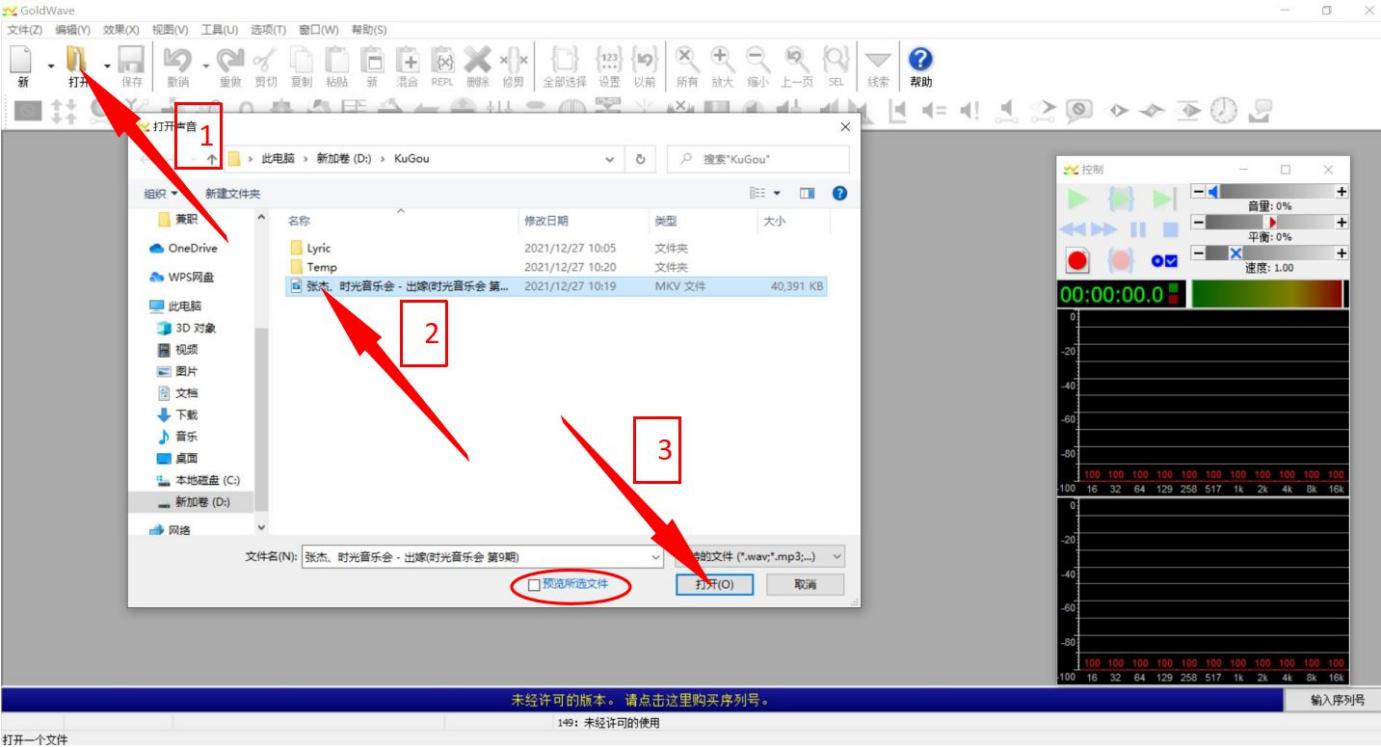
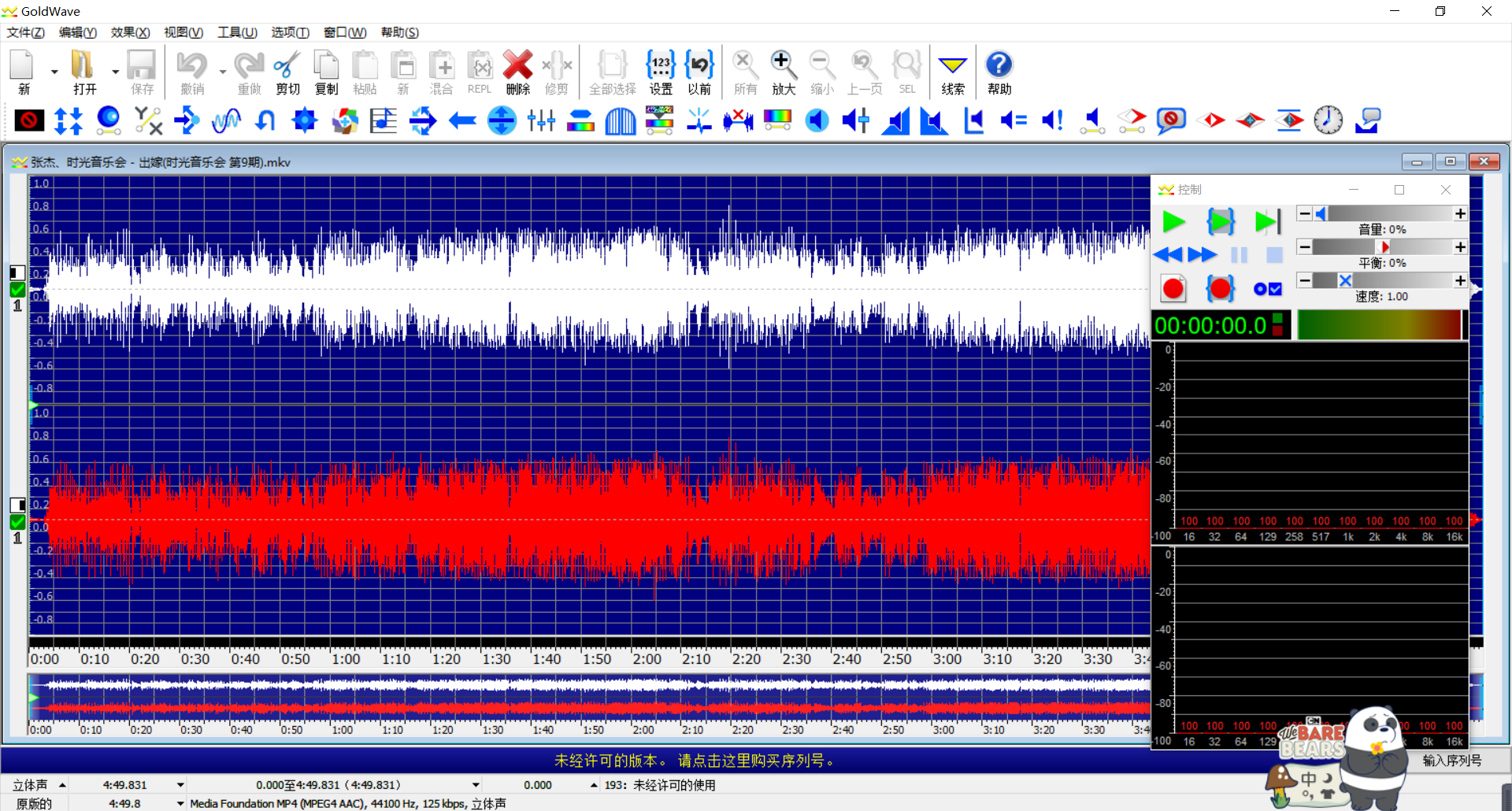
第二,选择效果。
音频文件选择的效果有“混音器”、“减少元音”、“立体声中心”三种选项都是可以进行消除人声。
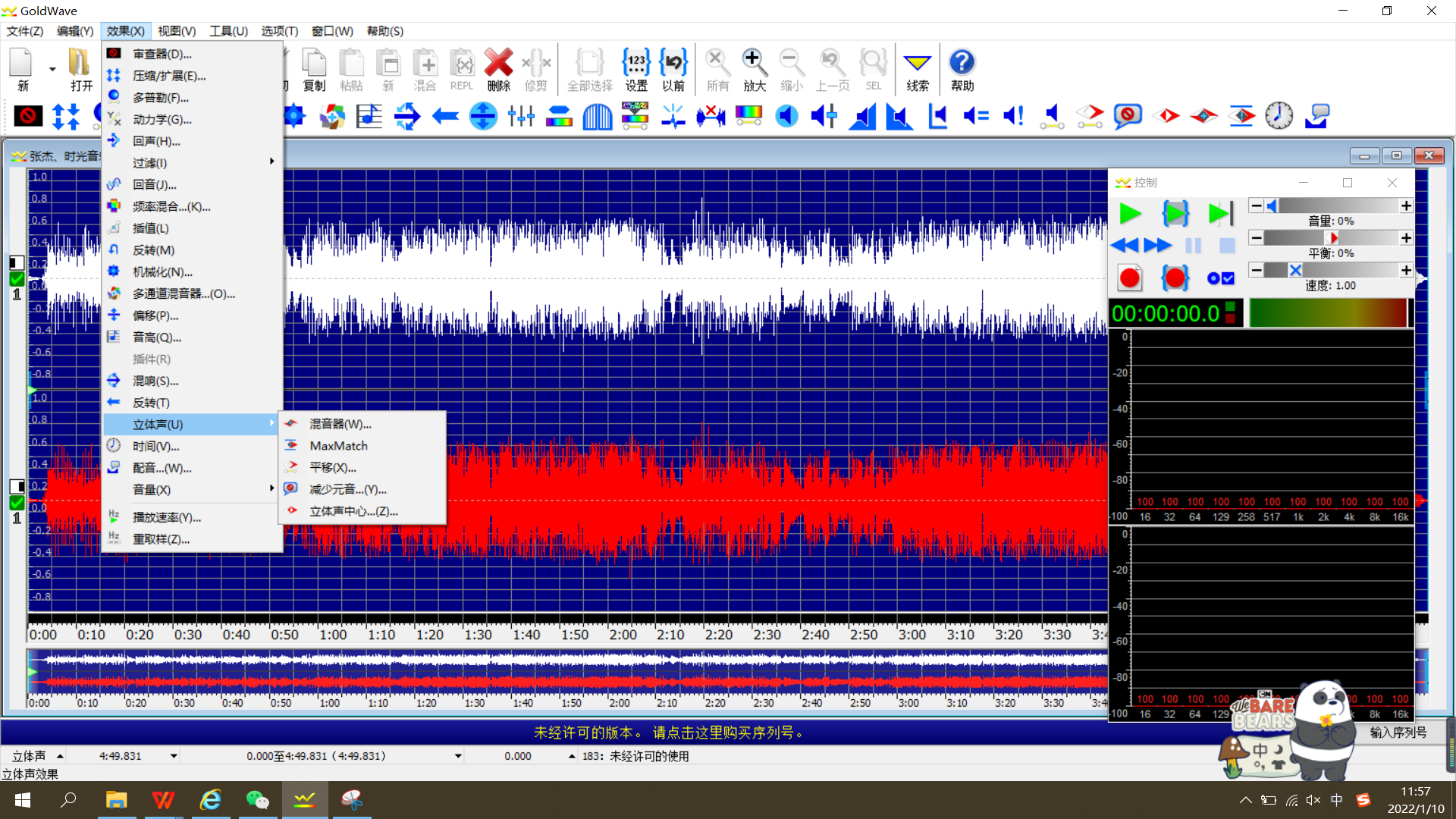
第三,“混音器”效果。
点击混音器,打开之后会看到有左、右声道,左声道分为左、右音量,右声道分为左音量和右数量。左声道的右音量和右声道的右数量表示的人声的音量,所以想消除人声的话,把它们都调整到最低音量即可。

第四,“减少元音”效果。
打开“减少元音”效果之后会看到,通道取消音量、带阻滤波器的容量和范围两个模块,通道取消音量中的音量、带阻滤波器的容量和范围中的音量都表示的是人声部分的音量,如果是要消除人声,就要把音量调整为负值。带阻滤波器的容量和范围中的“从”、“至”的值表示的是,两个数值的差距越大表示的是人声的音量越少,差距越小表示的是人声的音量越大。注意,不要在开始的时候不要把差距调整到最大,一定要把慢慢调整两个之间的差距。“从”的值可以设置为默认,然后调整“至”的值到合适的位置就可以。
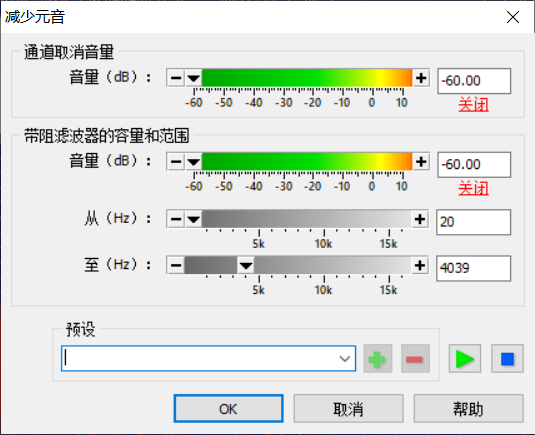
第五,“立体声中心”效果。
运行“立体声中心”效果之后,可以看到调整“中心频道”、“侧通道”、“FFT设置”等功能。默认情况下,“中心频道”的音量为0,“从”的值为最小、“至”的值为最大;“侧通道”中的左、右声道都是为-100,关闭状态;“FFT设置”中的FFT大小为12,重叠为4。而我们需要做的是消除人声,不需要更改FFT的设置,只需要修改“中心频道”的音量为负值,“侧通道”的左、右声道打开即可。
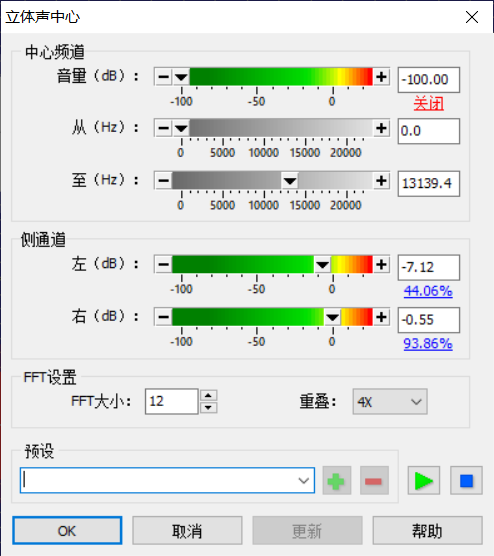
通过以上三种效果的调整,我们可以知道GoldWave软件是怎么给视频消除人声保留背景音乐这个功能的实现。结合这些干货,我们可以很好的解决不仅是音频还有视频中的人声消除掉,然后保留住需要的背景音乐。
如果对GoldWave的其他功能感兴趣,可以到中文官网进行访问和搜索,更多的功能等你发现哦!
作者:糖糖
展开阅读全文
︾